前置知识:向量,三角函数,线性代数
题目名叫Shader简介,其实这也只是个简介而已,对于Shader在TR以外的用途我仍然知之甚少。所以本次教程我会教一下着色器在TR的基本使用方法,遗憾的是,由于XNA这方面的资料不全,所以可能会出现一些疏漏,请大家帮助指出。
Shader是什么
Shader(着色器)顾名思义,它的作用就是给某些东西上色,具体来说,是给屏幕上的图形上色。计算机图形学领域中,着色器就是一小段程序,可以完成对图像的后期处理。由于着色器功能非常自由,所以调整图像的色相、饱和度、亮度、对比度,生成模糊滤镜等等都是它的基本功能。在游戏制作,尤其是3D游戏制作中,着色器是必不可少的组件,包括泰拉瑞亚本体就用了很多,只不过我们可能并不知道那是着色器的功效。
我们来看看要把一张图片绘制到屏幕上会进行哪些操作,这里我引用了一下OpenGL的渲染管线,XNA的渲染管线不会有太大区别
在真正把一个图像渲染到你的屏幕上之前,显卡都会经过这几个步骤
- 把几何体数据送进Vertex Shader(顶点着色器),由此计算出实际应该在屏幕上渲染的位置。(2D游戏较少用)
- 根据计算出的顶点顺序生成图元像素,包含了后两个阶段。
- Rasterization(光栅化)把几何形体转化为平面上的一个个像素。
- 然后使用Fragment Shader/Pixel Shader(片段着色器,也叫像素着色器)对每个像素点进行计算和染色。
- 最后根据其他信息(比如透明度)对最终会在屏幕上显示的像素进行渲染。
在深入了解着色器之前我们先想一个问题,假设我们电脑分辨率是1920乘以1080的,那就意味着每一帧我们都要渲染 \(1920\times 1080 = 2073600\) 个像素在屏幕上,此外,你每次绘制一张图片在游戏里,都是需要把这个图片的像素矩阵填充到屏幕像素矩阵里面,对于每个像素我们还要用着色器进行大量计算。再加上TR本身还有大量的逻辑(可以看做超过百万次循环),这样的计算量电脑的CPU应该是吃不消的。但是实际上我们运行泰拉瑞亚却非常流畅,这是为什么呢?
实际上,渲染像素到屏幕上并不是CPU去做的,而是GPU(Graphics Processing Unit),也就是我们的显卡。那么,为什么计算还要区分CPU与GPU呢?这是因为他们在设计目标上完全不同,CPU需要很强的通用性来处理各种不同的数据类型,同时又要逻辑判断又会引入大量的分支跳转和中断的处理。但是GPU需要的却是少量独立的计算以及极大的吞吐量,这正好与屏幕像素的渲染的需求相同。GPU内部还有很多线程,可以同时完成很多像素点的计算工作,这也是为什么看似计算量很大的游戏你的电脑仍然能流畅运行(前提是显卡够好)。
GPU的工作大部分就是这样,计算量大,但没什么技术含量,而且要重复很多很多次。就像你有个工作需要算几亿次一百以内加减乘除一样,最好的办法就是雇上几十个小学生一起算,一人算一部分,反正这些计算也没什么技术含量,纯粹体力活而已。而CPU就像老教授,积分微分都会算,就是工资高,一个老教授资顶二十个小学生,你要是富士康你雇哪个?
利用显卡挖矿也是这个原理。同时,因为它需要并行而且效率不高,所以着色器程序不能有太多指令,如果指令太多编译器不会让你通过的。
虽然之前的图中我们看到了好几种着色器,但是在泰拉瑞亚世界里,我们最常用的就是Pixel Shader,也就是像素着色器,主要就是对于倒数第二个阶段的操作,或者也可以看做对一张图片进行操作。
通俗的来讲,像素着色器就是接受一个图像信息,一个位置信息,返回一个颜色信息的函数而已。我们对于图像上的每个像素,都会运行这样一个着色器函数,告诉这个函数图像整体是啥样的,以及这个像素的位置坐标,最后我们得到这个像素应该被赋予的颜色。
注意,即使像素当前已经被修改了,但是在之后的着色器运行的过程中,看到的仍然是原来的图像,所以二次更改是不会发生的。
那么它可以用来做什么呢?比如黑白电视,
比如局部放大(可以用来做空气扭曲效果)
或者高斯模糊效果:
接下来我就会详细介绍一下XNA里面的Shader实现,以及我们怎么通过TML以及原版的功能实现一个着色器。
XNA着色器编译
我们首先要经历的第一道难关就是编译我们的着色器脚本文件(*.fx)。 由于XNA GameStudio早已被微软放弃,所以我们没办法使用正统的XNA GameStudio去编译这个脚本。怎么办呢?我这里给大家提供了一个XNA编译器,可以用来编译所有XNA所支持的资源,包括但不限于着色器脚本,音乐,图片。可以在群里或者这里下载
使用方法也很简单,首先我们把这个压缩包解压到某个文件夹,然后在旁边建立一个input文件夹,把需要编译的原始文件放进input文件夹,最后运行XNBCompiler.exe,即可完成编译。
如果在编译的图中报错,可以查看logfile.txt查找错误信息。
编译出来的xnb文件直接放在对应的文件夹里面即可。比如着色器脚本文件我们就可以在源码文件夹开一个Effects文件夹,然后把xnb文件放进去。对于着色器来说,只有xnb能够被泰拉瑞亚所加载,所以我们必须提前编译着色器脚本,而图片音乐什么的却不需要用xnb文件进行加载。
着色器实现
加下来,我会以一个NPC的着色器为例子,演示一下整个着色器的使用过程。
编写着色器
上图就是我们想要的效果,让所有NPC的贴图都变成灰白的,如果配上眩晕就可以造成类似石化NPC的效果。
XNA的着色器使用的是HLSL脚本,大家可以在DirectX的文档中查到关于它的信息。HLSL是一个语法类似C语言的脚本语言,但是它却是与C一样,直接编译成机器指令的,只不过这个机器指令不是CPU执行而是GPU。
sampler uImage0 : register(s0);
float4 PixelShaderFunction(float2 coords : TEXCOORD0) : COLOR0 {
float4 color = tex2D(uImage0, coords);
if (!any(color))
return color;
// 灰度 = r*0.3 + g*0.59 + b*0.11
float gs = dot(float3(0.3, 0.59, 0.11), color.rgb);
return float4(gs, gs, gs, color.a);
}
technique Technique1 {
pass Test {
PixelShader = compile ps_2_0 PixelShaderFunction();
}
}
我们一行行来解读这个着色器脚本,首先第一行的sampler uImage0 : register(s0);其实是要被绘制的这个图像的采样数据,由于采样器数据必须保存在s开头的寄存器中,于是我们就要把寄存器中的值拿出来,把它命名为uImage0,这就是这段代码的作用。通俗来讲,就是把要绘制的图像起个名,叫做uImage0。
接下来这一段其实很像是C#里面函数的定义(C系语言不都这样),参数是一个类型为float2的coords,返回值是一个float4类型。那么这个float??的类型到底是什么呢?其实它们就是向量,float2就是个二维向量,里面存有2个浮点(float)类型的数据,float4就是个四维向量,里面存储4个浮点类型的数据。颜色之所以是四维向量,因为颜色有 \((r, g, b, a)\) 四个属性。
HLSL里面的颜色信息都是 \([0, 1]\) 范围内的浮点数,对应就是这个数乘以255的值,这个地方一定要注意,不要以为它是0~255范围的整数,否则就会出现奇怪的颜色。
值得一提的就是,这些向量做切片操作(Slicing)都相当轻松,假设我们有个四维向量x,我们可以通过x.rgb来得到一个三维向量,存储它的前三个浮点数信息。也可以用x.rga来得到一个三位向量,只不过这次是第一二四个浮点数的信息。此外,我们还可以用x.xyz来达到和x.rgb相同的效果。你甚至还可以做到更多,比如下标访问,甚至x.aaaa获取一个四维向量,四个值全都是第一个位置的值。我经常滥用这个特性,爱死它了
float2 coords : TEXCOORD0里面的TEXCOORD0代表的意思就是这个参数是图像的坐标,TEXCOORD0是着色器的语义(Semantics)当它与参数绑定在一起的时候,就给这个输入参数赋予了语义所代表的信息,传参的时候就会把坐标传给这个值。比如COLOR0, COLOR1就是绑定了颜色信息, DEPTH0就是深度信息,具体可以去at2 coords : TEXCOORD0里面的TEXCOORD0代表的意思就是这个参数是图像的坐标,TEXCOORD0是着色器的语义(Semantics)当它与参数绑定在一起的时候,就给这个参数赋予了语义所代表的信息。比如COLOR0, COLOR1就是绑定了颜色信息, DEPTH0就是深度信息,具体可以去官方文档看。当输出绑定了颜色信息,那么XNA就会把这个信息解释为像素点的颜色。
tex2D(uImage0, coords)这个是HLSL内置的一个函数,第一个参数是图像采样器,第二个参数是像素坐标,他会返回指定坐标的像素颜色,所以color就是当前位置的像素颜色。any也是一个内置函数,如果这个参数有任何一个位置不为0(比如颜色不为 \(0,0,0,0\) )就返回true,否则就是false。
接下来就是计算灰度的算法了,其实真的很简单,就是把颜色的红色分量乘以0.3,绿色分量乘以0.59,蓝色分量乘以0.1最后加起来成为一个浮点数 \(c\),然后把最终颜色的三维全部设为 \(c\) 就是我们想要的灰度了。这里我用了向量叉积来模拟这个过程,使得代码更简洁。
至于为什么是这3个魔术数字呢?咳,我也不知道,但是从它的发明者的论文来看,这串数字貌似对于灰度的理解是最好的,有兴趣的同学可以去https://en.wikipedia.org/wiki/Grayscale了解一下。
关于这些内置函数的更多信息,可以去官方文档看。因为HLSL并非XNA独有,所以这方面资料还是比较多的。
最后我们看看最下面那一部分的代码,这其实是让同一个Effect文件拥有多种着色器的方法。一个Technique可以拥有多个Pass,而每个Pass只能定义一个着色器程序,但是一个着色器程序可以拥有多种着色器代码,比如VertexShader和PixelShader。我们可以通过Technique和Pass去索引我们想要的着色器程序。
那么最后那一部分代码的作用就是定义了一个叫Technique1的Technique,里面包含了一个叫Test的Pass,Test这个Pass编译的是2.0版本的Shader Model,因为XNA只支持这个版本,不太清楚对于更高版本的会发生什么。最后我们把目标函数传给Pass,这样这个Pass的功能就是绑定的目标函数了。
到这里,我们就写出了一个基本的着色器脚本,把它编译一下,得到xnb文件。接下来我们要在TML里面加载以及使用这个着色器了。
使用着色器
首先,我们要在Load重写函数里面加载这个Effect文件。我们可以先在Mod的主类中定义一个静态Effect字段:
public static Effect npcEffect;
然后在Load里写:
npcEffect = GetEffect("Effects/GrayScale");
就和加载图片一样,这个路径不带后缀名。
接下来,我们就要在NPC的绘制上动手脚了。先创建一个GlobalNPC的全局NPC修改类,我这里叫TemplateGlobalNPC,然后我们使用PostDraw和PreDraw两个重写函数,写下这样的代码:
public override void PostDraw(NPC npc, SpriteBatch spriteBatch, Color drawColor) {
spriteBatch.End();
spriteBatch.Begin(SpriteSortMode.Deferred, BlendState.NonPremultiplied, SamplerState.AnisotropicClamp, DepthStencilState.None, RasterizerState.CullNone, null, Main.GameViewMatrix.TransformationMatrix);
}
public override bool PreDraw(NPC npc, SpriteBatch spriteBatch, Color drawColor) {
spriteBatch.End();
spriteBatch.Begin(SpriteSortMode.Immediate, BlendState.NonPremultiplied, SamplerState.AnisotropicClamp, DepthStencilState.None, RasterizerState.CullNone, null, Main.GameViewMatrix.TransformationMatrix);
TemplateMod2.npcEffect.CurrentTechnique.Passes["Test"].Apply();
return true;
}
然后保存编译运行你就能看到效果了。但是在这之前,我们还有一些东西要解释。
首先,为什么要关掉之前的绘制,这是因为,按照默认的SpriteSortMode.Deferred模式( 绘制顺序 ),我们无法应用着色器。XNA的SpriteSortMode是一个很毒瘤的东西,它定义了你在调用spriteBatch.Draw的时候,绘制这些图像的顺序。你调用Draw的时候其实XNA并不会马上开始绘制,而是把这些信息缓存起来,等到刷新缓存的时候一次性的绘制到屏幕上。但是不知道为什么,XNA在这种模式下没办法应用着色器程序,我人都傻了。。
好在SpriteSortMode.Immediate配置是只要你调用了Draw,就立即把它画到屏幕上,这会使得你一下子经历之前所有的那些绘制步骤,包括顶点着色器,像素着色器,光栅化什么的。这样做的后果就是频繁Draw的时候性能低下,不过使用Shader本来就需要比较高配,所以忍忍吧,尽量不要频繁使用Immediate模式。
至于后面的BlendState( 混合模式 )属性,也是很有意思的。它决定了这个图像绘制在已有的图像部分的时候,选择的颜色混合方式,也就是最后一个步骤要做的事情。在泰拉瑞亚里,NPC的绘制大部分时候都是在绘制地形后面的(不要搞混了,哪个在后面哪个就在上面),所以说绘制NPC的背景(已有图像)就是地形,而NPC的图像就是要绘制的图像。对于AlphaBlend(默认)这种模式,假设NPC图像的颜色是 \(C_a\),背景是 \(C_b\),那么绘制结果是 \(C_a + (1-\alpha)C_b\),此时的 \(\alpha\) 其实就是透明度。然而按照它文档所说,公式应该是 \(\alpha C_a + (1-\alpha)C_b\) ,而这其实是NonPremultiplied模式的公式,也就是说,XNA官方文档写错了,它把这两个模式的公式搞混了。(所以我写XNA的API的时候几乎是崩溃的)
如果是Additive模式,那么绘制结果的颜色是 \(C_a+C_b\) 是一种非常暴力的混合方式,白色封顶,这样的效果会比较亮,而且感觉上会很透明,尤其适合技能特效方面的绘制。
唔,介绍完了这些,我相信你对于着色器以及绘制原理已经有了一个基础的认识,接下来我们通过几个实战案例,了解一下着色器的特性以及制作过程吧。
后面的世界矩阵可以使用Main.Transform,但是已经被原版弃用,可以使用Main.GameViewMatrix.ZoomMatrix,或者Main.GameViewMatrix.TransformationMatrix。
更多着色器案例
动态颜色
想要让颜色随着时间的变化而变化,我们首先需要一个计时器。不过这里为了简单起见,我们以Main.time作为天然计时器。
接下来我们要向着色器传参,这里你们会发现一些跟C#不一样的地方,shader的传参只需要在脚本中定义这个变量,给它一个名字,然后外部通过这个名字赋值。比如说我们可以直接定义名字叫uTime的变量,它是一个float类型
我们不需要给它赋值,而是通过Mod里面的代码进行赋值。回到GlobalNPC类,在PreDraw的apply之前加上这样一段话
这样uTime的值就被设置成了Main.time的值。注意,参数类型必须匹配,而且你不能向shader里没有被声明的参数赋值,否则就会出现NullReference等异常。
为了实现彩虹色的效果,我们需要用一种新的颜色生成方法。众所周知,颜色可以表示为RGB色,分别代表红绿蓝三色的强度。但是这种表示方法显然很难完成我们想要的彩虹色功能,否则我们需要好几次线性插值来生成颜色
不过好在我们颜色的表示方法不止RGB,还有一种常用的方法叫做HSV/HSL表示法。 HSV即色相、饱和度、明度(Hue, Saturation, Value) 表示法,和我们熟悉的RGB色不同,仅用H就能表示主体颜色,其他两个值只是在主体颜色下变化。而H主要是以角度(弧度?)表示的,如下图所示,代表了一个圆外圈的颜色。
这样外圈的一层就是天然的彩虹色,我们只需要用一个线性插值绕着外面走一圈就是彩虹色贴图了。HSV转RGB也很简单:
float ffabs(float val){
return sqrt(val *val);
}
float ffmod(float v, float m){
int f = floor(v / m);
return v - f * m;
}
float3 HUEtoRGB(float H)
{
float R = ffabs(H * 6 - 3) - 1;
float G = 2 - ffabs(H * 6 - 2);
float B = 2 - ffabs(H * 6 - 4);
return saturate(float3(R,G,B));
}
我之所以写了一堆标准库有的函数是因为,XNA的shader编译器不知道为什么,有些标准库函数用了没法通过编译,尤其是应用在传入参数的时候,甚至abs(取绝对值)函数连if都不能用(等我解决了这个问题再删掉这些丑陋的代码)。所以其实给XNA写着色器真的是一个相当痛苦的过程。
主体代码还是比较好写的,直接取颜色,然后对原版时间做取模和线性插值即可
float4 rainbow(float2 coords : TEXCOORD0) : COLOR0 {
float4 color = tex2D(uImage0, coords);
if (!any(color))
return color;
return float4(HUEtoRGB(ffmod(uTime * 0.01 + coords.x, 1)), color.a);
}
最后要做的就是让这个函数成为一个真的PixelShader:
pass Rainbow {
PixelShader = compile ps_2_0 rainbow();
}
于是我们就有两个横向动态彩虹色的NPC了。(如果是竖向应该怎么搞?)
人体描边
原理很简单,就是对于每个透明像素,我们都看看周围8格内是否有不是透明的像素,如果有,那么这个点的颜色就要是白色。(想一想,会什么不会把所有背景都染白?)
不过实际实现的时候我们要注意几个问题,第一就是贴图坐标。着色器里的贴图坐标和颜色一样,也是由 \([0, 1]\) 的向量组成(为什么非要弄到0到1之间?我也不知道)。而且与tr世界坐标一样,左上角都是 \((0,0)\),右下角是 \((1, 1)\)。如果我们想要获取相邻的像素,我们就必须知道原贴图的大小,不过虽然我们之前有采样器(Sampler),但是它没法获取贴图大小,我们必须手动给着色器传参。
先定义好图像大小,因为有宽度和高度,我们需要用二维向量来表示
float2 uImageSize;
接下来就是暴力的传参时间
TemplateMod2.npcEffect.Parameters["uImageSize"].SetValue(Main.npcTexture[npc.type].Size());
我们直接传入了原贴图的大小,你可能会有疑惑,万一这个NPC有帧图怎么办,不会出现坐标对不上的情况吗?这里我们就需要注意一下,XNA的绘制都是先绘制再剪裁的,所以在绘制的时候就是把整个贴图绘制出来,最后剪裁出来想看见的部分。所以在这种情况下,贴图的坐标其实是相对于原贴图,而不是剪裁的部分的。
那么得到图像尺寸以后,每一个像素的坐标值就很明确了,横向就是 \(\frac{1}{Width}\) 纵向就是 \(\frac{1}{Height}\) 。然后我们就可以利用这一点找到周围像素的颜色,然后进行判定了:
sampler uImage0 : register(s0);
float uTime;
float2 uImageSize;
float4 edge(float2 coords : TEXCOORD0) : COLOR0 {
float4 color = tex2D(uImage0, coords);
if (any(color)) return color;
// 获取每个像素的正确大小
float dx = 1 / uImageSize.x;
float dy = 1 / uImageSize.y;
bool flag = false;
// 对周围8格进行判定
for (int i = -1; i <= 1; i++) {
for (int j = -1; j <= 1; j++) {
float4 c = tex2D(uImage0, coords + float2(dx * i, dy * j));
// 如果任何一个像素有颜色
if (any(c)) {
// 不知道为啥,这里直接return会被编译器安排,所以只能打标记了
flag = true;
}
}
}
if (flag) return float4(1, 1, 1, 1);
return color;
}
technique Technique1 {
pass Edge { PixelShader = compile ps_2_0 edge(); }
}
屏幕着色器——高斯模糊
高斯模糊( Gaussian Blur )算是一个经典的滤镜、屏幕着色器的应用了。它的算法也十分简单,就是把周围8格(包括自己9格)内的像素通过二维正态分布加权填充到当前像素。
我们知道,普通的正态分布公式是
\[ f(x; \mu, \sigma^2) = \frac{1}{\sqrt{2\pi}\sigma} \exp \left (-\frac{(x-\mu)^2}{2\sigma^2} \right )\]
其中 \(\mu\) 是均值,\(\sigma^2\) 是方差,它的图像大家想必在随机数生成入门已经看过了,但是这里主要还是要它的二维表示形式,设原点为0有二维方程:
\[ f(x, y, \sigma^2) = \frac{1}{2\pi\sigma^2} \exp {\left (-\frac{x^2+y^2}{2\sigma^2} \right )}\]
为什么这样的函数能造成模糊的效果呢?因为你的像素都加上了周围像素的值,所以他就会更像它的周围环境,人眼看上去,很多细节就被这种混合操作抹去了,自然就模糊了。但是为什么非要是正态分布比例?可能因为这样效果比较好,你当然可以试试均摊,自己体会一下吧。
都是周围1格的半径,貌似看不出来什么差别。。。但是增大半径我怕这个编译器直接炸掉,所以就算了。
注意,我们实际使用的时候,不需要实时计算正态分布函数的值(就算算出来了还要归一化),而是预先计算好做好归一化以后直接存到一个数组里面,着色器做加权平均的时候直接使用数组里的值。
这里我提供一个比较标准的1像素半径的加权矩阵:
float gauss[3][3] = {
0.075, 0.124, 0.075,
0.124, 0.204, 0.124,
0.075, 0.124, 0.075
};
如有需要调整参数,可以自己根据那个公式自己计算出来,但是要记得归一化(就是加起来是1),否则就会出现像素过亮或者过暗的情况。
代码很简单:
float4 PixelShaderFunction(float2 coords : TEXCOORD0) : COLOR0 {
float4 color = tex2D(uImage0, coords);
if (!any(color))
return color;
float dx = 2 / uScreenResolution.x;
float dy = 2 / uScreenResolution.y;
color = float4(0, 0, 0, 0);
for(int i = -1; i <= 1; i++) {
for(int j = -1; j <= 1; j++) {
color += gauss[i + 1][j + 1] * tex2D(uImage0, float2(coords.x + dx * i, coords.y + dy * j));
}
}
return color;
}
但是现在问题来了,怎么把这个函数应用到整个屏幕上呢?我们是不是得在屏幕绘制之前apply这个特效呢?确实是的,但是不用我们来做,泰拉瑞亚已经内置了很多着色器的工具。Filters.Scene就是一个很好用的屏幕特效管理器,是泰拉瑞亚原版自带的。不过在此之前我们先要写一个ScreenShaderData来配置屏幕着色器的参数,并且只有通过ScreenShaderData,我们才能使用Filters的功能。
随便找个文件夹,新建一个类,继承ScreenShaderData:
public class TestScreenShaderData : ScreenShaderData {
public TestScreenShaderData(string passName) : base(passName) {
}
public TestScreenShaderData(Ref<Effect> shader, string passName) : base(shader, passName) {
}
public override void Apply() {
base.Apply();
}
}
接下来转到Mod主类,在Load里面除了加载特效文件,我们还要给Filters.Scene注册上新建的ScreenShaderData:
// 注意设置正确的Pass名字,Scene的名字可以随便填,不和别的Mod以及原版冲突即可
Filters.Scene["TemplateMod2:GBlur"] = new Filter(
new TestScreenShaderData(new Ref<Effect>(GetEffect("Effects/GBlur")), "Test"), EffectPriority.Medium);
Filters.Scene["TemplateMod2:GBlur"].Load();
接下来我们随便找个Update函数来开启这个滤镜:
public override void PreUpdateEntities() {
if (!Filters.Scene["TemplateMod2:GBlur"].IsActive()) {
// 开启滤镜
Filters.Scene.Activate("TemplateMod2:GBlur");
}
}
然后编译加载进入游戏即可看到效果?并不可以,你一定会得到NullReference异常,因为泰拉瑞亚自带的ScreenShaderData给脚本传递了很多参数,如果你没有把这些参数填在脚本里面就会出错。我们可以通过源码看一下都有哪些参数要填:
哦,那真的……
不过不要怕,我这里给你们准备了一个屏幕着色器脚本的模板,只要把这些代码填到开头就可以使用TR的屏幕着色器了:
sampler uImage0 : register(s0); sampler uImage1 : register(s1); float3 uColor; float uOpacity; float3 uSecondaryColor; float uTime; float2 uScreenResolution; float2 uScreenPosition; float2 uTargetPosition; float2 uImageOffset; float uIntensity; float uProgress; float2 uDirection; float2 uZoom; float2 uImageSize0; float2 uImageSize1;
来自银烛的补充,1.4版本模板:
sampler uImage0 : register(s0); sampler uImage1 : register(s1); sampler uImage2 : register(s2); sampler uImage3 : register(s3); float3 uColor; float3 uSecondaryColor; float2 uScreenResolution; float2 uScreenPosition; float2 uTargetPosition; float2 uDirection; float uOpacity; float uTime; float uIntensity; float uProgress; float2 uImageSize1; float2 uImageSize2; float2 uImageSize3; float2 uImageOffset; float uSaturation; float4 uSourceRect; float2 uZoom;
屏幕着色器——放大镜
进行图片放大的原理也很简单,如果本来这个像素距离中间的距离是 \(d\),你却要它显示距离重心小于 \(d\) 的像素,那么这就是放大了。
于是我们就可以上代码了:
float4 PixelShaderFunction(float2 coords : TEXCOORD0) : COLOR0 {
float4 color = tex2D(uImage0, coords);
if (!any(color))
return color;
// pos 就是中心了
float2 pos = float2(0.5, 0.5);
// offset 是中心到当前点的向量
float2 offset = (coords - pos);
// 因为长宽比不同进行修正
float2 rpos = offset * float2(uScreenResolution.x / uScreenResolution.y, 1);
float dis = length(rpos);
// 向量长度缩短0.8倍
return tex2D(uImage0, pos + offset * 0.8);
}
如果让这个向量里中心越近变化越大,做一个线性插值,就有一个很诡异的效果了:
return tex2D(uImage0, pos + offset * dis * 0.8);
或者你限制放大的上限,让它变得柔和一点
return tex2D(uImage0, pos + offset * max(0.3, dis));
那么缩小就是同理,只不过这个向量的长度要增大。
接下来我们再试试使用sin函数来做插值:
return tex2D(uImage0, pos + offset * sin(5 * dis));
想一想,在这种情况下缩放倍率是怎么计算的?
屏幕着色器——扭曲
如果你完全理解了之前的缩放算法,那么扭曲就变得极为简单了,只要你把之前的缩放向量变成旋转向量即可。要旋转一个二维向量有一个很好用的方法就是利用二维旋转矩阵:
\[ \begin{bmatrix}
x\\
y
\end{bmatrix} \begin{bmatrix}
\cos(\theta) & -\sin(\theta)\\
\sin(\theta) & \cos(\theta)
\end{bmatrix} \]
不过使用旋转矩阵的时候要注意,确保这个向量是从原点出发的,因为旋转是按照原点旋转的。我们的offset向量是从中心发射到各个向量的,所以是严格遵循这个条件的。
以下代码就能将屏幕旋转90度:
float4 PixelShaderFunction(float2 coords : TEXCOORD0) : COLOR0 {
float4 color = tex2D(uImage0, coords);
if (!any(color))
return color;
// pos 就是中心了
float2 pos = float2(0.5, 0.5);
// offset 是中心到当前点的向量
float2 offset = (coords - pos);
// 因为长宽比不同进行修正
float2 rpos = offset * float2(uScreenResolution.x / uScreenResolution.y, 1);
float dis = length(rpos);
float r = 1.57;
// 将向量旋转90度
float2 target = mul(offset, float2x2(cos(r), -sin(r), sin(r), cos(r)));
return tex2D(uImage0, pos + target);
}
如果我们把旋转的角度改一改,不就有扭曲效果了吗:
所以其实扭曲效果就是这么简单,如果我们加上插值,甚至三角函数呢?
这就是着色器强大的威力了,本章算是给着色器进行了一个简要的介绍。着色器威力虽然强大,但是能用的地方并不是很多,同时着色器写的比较复杂会给显卡带来较大的压力,再加上XNA一言难尽的支持。。。
不过如果脱离泰拉瑞亚着色器倒是有很大的用处,不过那是后话了,有机会再介绍吧。
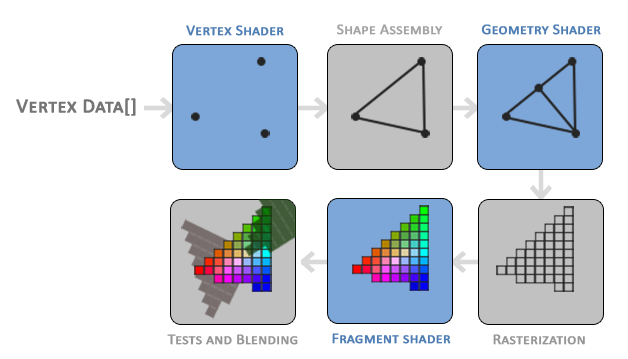

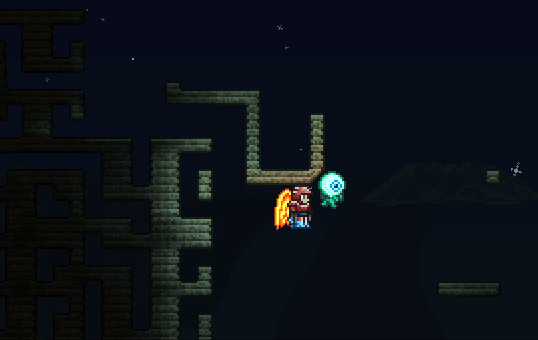

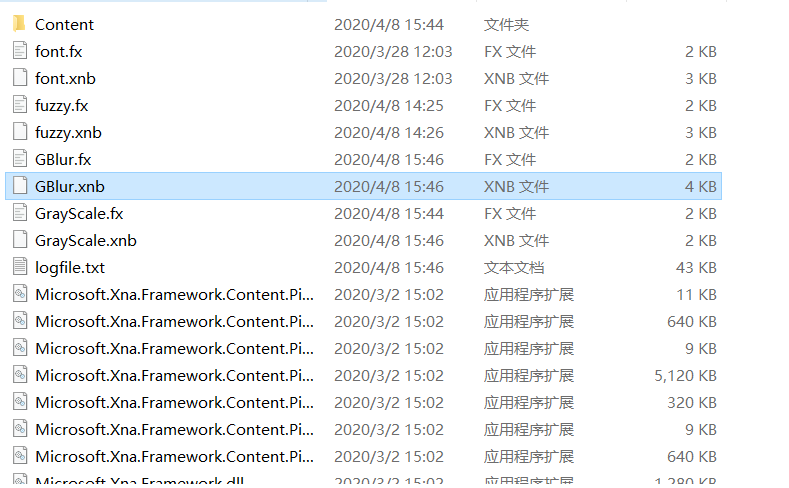





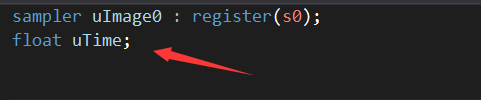
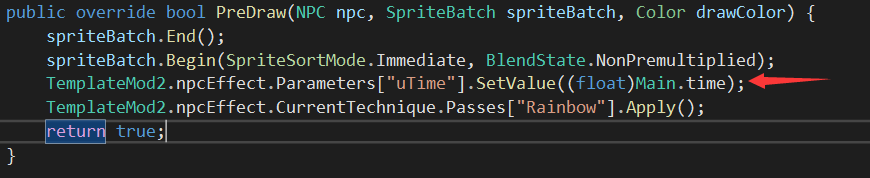






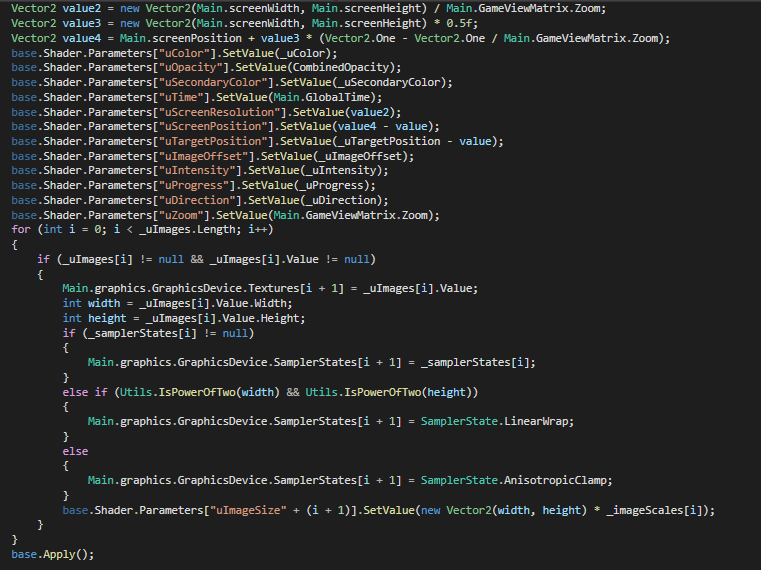
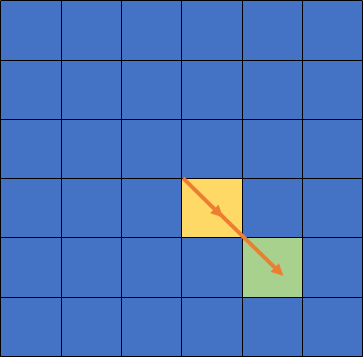
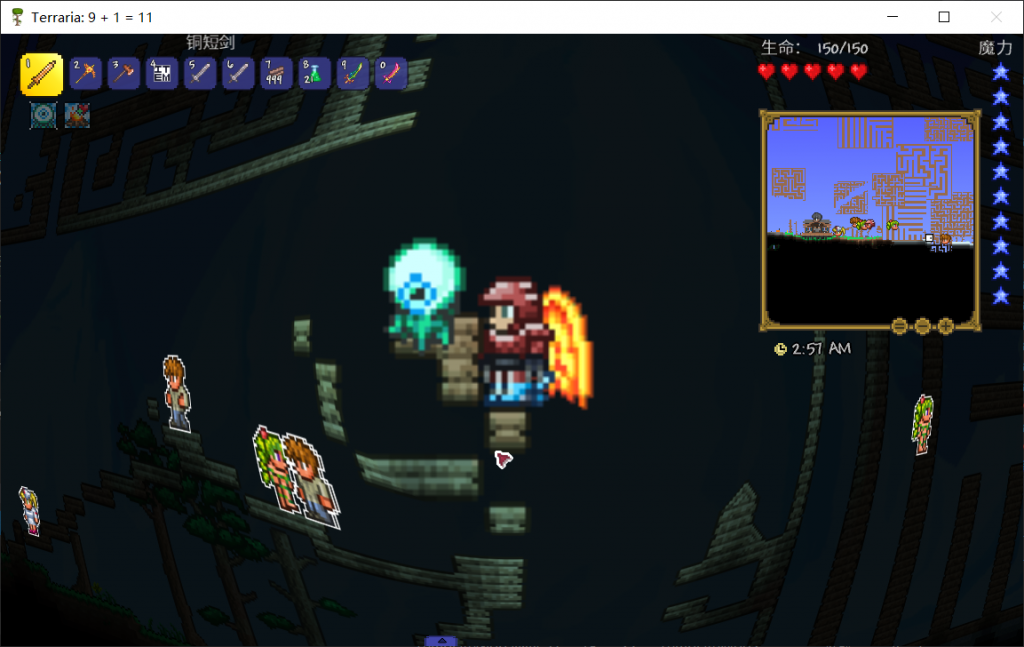

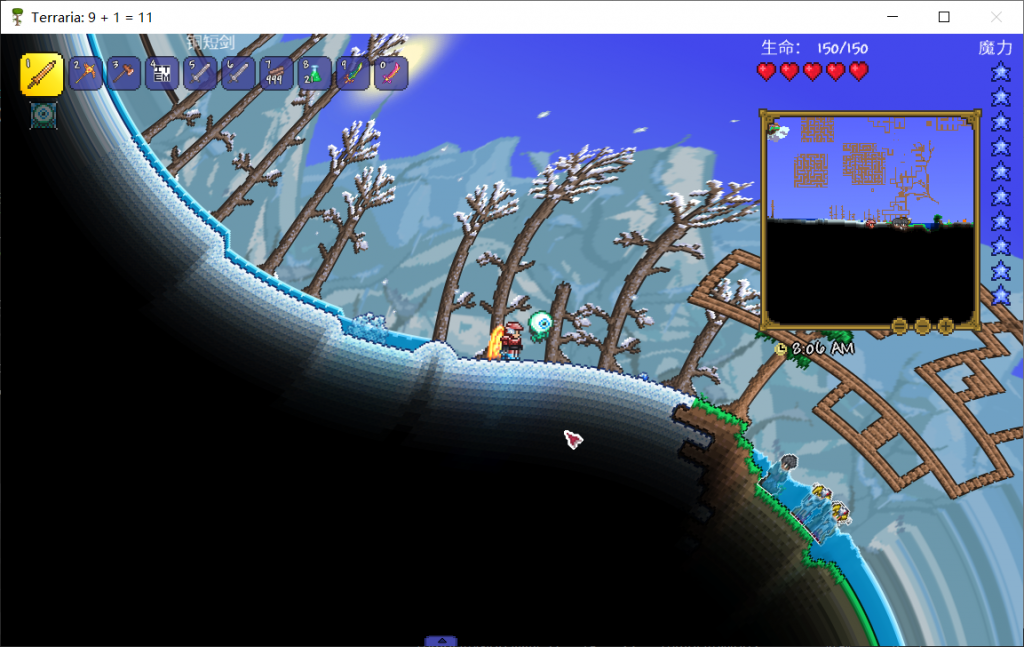
好强,我傻了
好
真的写shader了!i了i了
事shader
tql
嗯,我傻了(
所以这是吃cpu还是显卡💧💧💧
教程里的shader基本没有cpu什么事
Pingback: 通过 HookEndpointManager 动态挂钩子 - 裙中世界
太酷了